Windows 10 metamorfozes, kā padarīt sistēmas saskarni līdzīgu Windows 7

- 736
- 128
- Noah Kiehn
"Septiņi" - iemīļojuši daudzi Windows versija lietotāji. Ne visi un tagad, progresīvāka "desmitiem" klātbūtnē. Turklāt viens no galvenajiem iemesliem, kāpēc Windows 7 favorītos ir interfeisa ērtības. Ar “astoņu” parādīšanos, daudzi lietotāji, pirmkārt, bija pazīstamas sākuma pogas trūkuma dēļ, un pārējie elementi pārsteidzoši atšķirīgi no parastajām vadības. Operētājsistēmas 10. versijā ir sākuma poga, bet, ja jums nepatīk, kā tiek ieviesta OS funkcionalitāte, tad varat atgriezties pie “septiņiem” vai vienkārši nolaist versiju. Ja jautājums ir tikai interfeisa dizainā un ir vēlams, lai jūs atgrieztu vietējo Windows 7 izskatu, atstājot jaunās versijas funkcionalitāti, tikai dažas kustības un jūsu “ducis” tiks veiksmīgi stilizēta zem “septiņiem ”.

Tomēr atcerieties, ka jūs nesaņemsit precīzu līdzību, jo principā “ducis” izmanto vēl vienu interfeisu un lielākoties. Dažos sīkumos var mainīt tikai dažus elementus un izveidot interfeisu, kas atgādina Windows 7. "Desmit" no tā zemāk joprojām palūkojas uz katra stūra, bet jūs iegūsit pazīstamāku sistēmu, kas pati par sevi ir laba.
Izmantojot plāksteri
Veidi, kā padarīt Windows 10 līdzīgus 7 vairākiem. Starp izmantotajām metodēm un metodēm, šajā gadījumā tiek plaši izmantota plāksteru izmantošana, kas veic atbilstošas izmaiņas programmatūras kodā, ar mērķi atgriezt versijas 7. tipa Windows 10. Ir daudz šādu palīgu komunālo pakalpojumu. Tie ļauj jums atgriezt “septiņu” interfeisu Windows 10, piemēram, tikai klasiskajai sākuma pogai, kā arī tās iespējas nomainīt neērtās flīzes un vadītāja izskatu (klasiskais apvalks) vai realizēt logu iecienīto caurspīdīgumu ( Aero 7) - mēs esam “labāko desmitniekā”, un mēs esam tā, ka viņi negaidīja. Bet, izmantojot trešās daļas rīkus (parasti informācija par programmatūras savietojamību ar īpašu OS montāžu ir norādīta tās aprakstā), ir iespējams izplatīt esošo OS jūsu vēlmēm.
Dizaina paketes, kas var pārveidot operāciju zāli, ievietot to uz caurspīdīgas mantiņas vai pievienot daudz citu efektu, ir brīvi pieejamas tīklā, visu veidu tēmu klāsts ir pieejams arī lejupielādei Microsoft oficiālajā resursā oficiālajā resursā Microsoft resursos.
Lai veiktu nepieciešamās izmaiņas Windows 10 saskarnē, instalējot jebkuru no tēmām, mēs veicam šādas darbības:
- Mēs izsaiņojam un instalējam datorā "Ultrauxthemepatcher 3+".
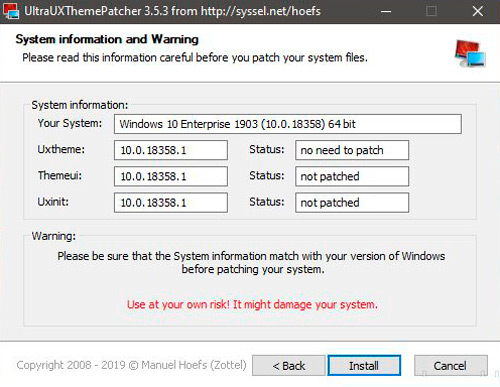
- Instalējiet OldNewExplorer lietojumprogrammu (konfigurējiet vadītāju).
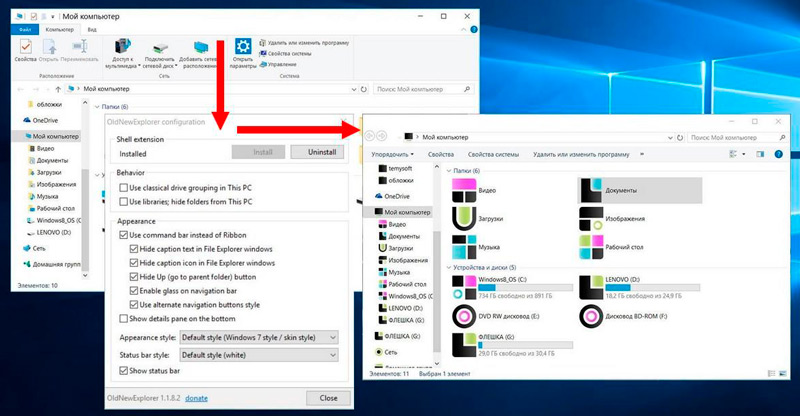
- Mēs lejupielādējam katalogā "Motīvi" (tas ir šeit C: \ Windows \ Resources \ Themes) tēma “desmitiem”.
- Atveriet logu "Personalizācija" (nospiediet PKM uz darbvirsmas un izvēlnē atlasiet atbilstošo vienumu).
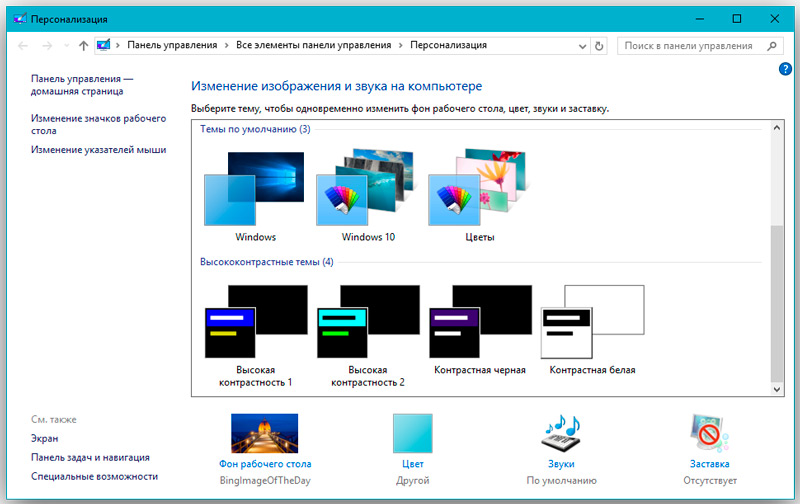
- Personalizācijas parametros uzklājiet lejupielādēto apvalku.
Lai parastais dizains “septiņu” stilā atgriezties Windows 10 saskarnē, varat izmantot dažādas programmas. Labs bezmaksas rīks šim nolūkam ir klasisks apvalks. Komplektā ietilpst trīs komponenti: ClassicStartMenu (atgriež startu, tāpat kā Windows 7. versijā), Classic Explorer (maina diriģenta "izskatu") un klasisko IE (klasiskajam Internet Explorer Observer). Jūs varat izvēlēties selektīvu instalāciju, izrunājot vienu no komponentiem. Piemēram, ielieciet startmenu:
- Pēc programmatūras aktivizēšanas noklikšķiniet uz pogas “Sākt” un pārejiet uz klasiskā apvalka parametriem.
- Atvērtā logā ir pieejami izvēlnes stila iestatījumi “Sākt” un pašas pogas attēla maiņa.
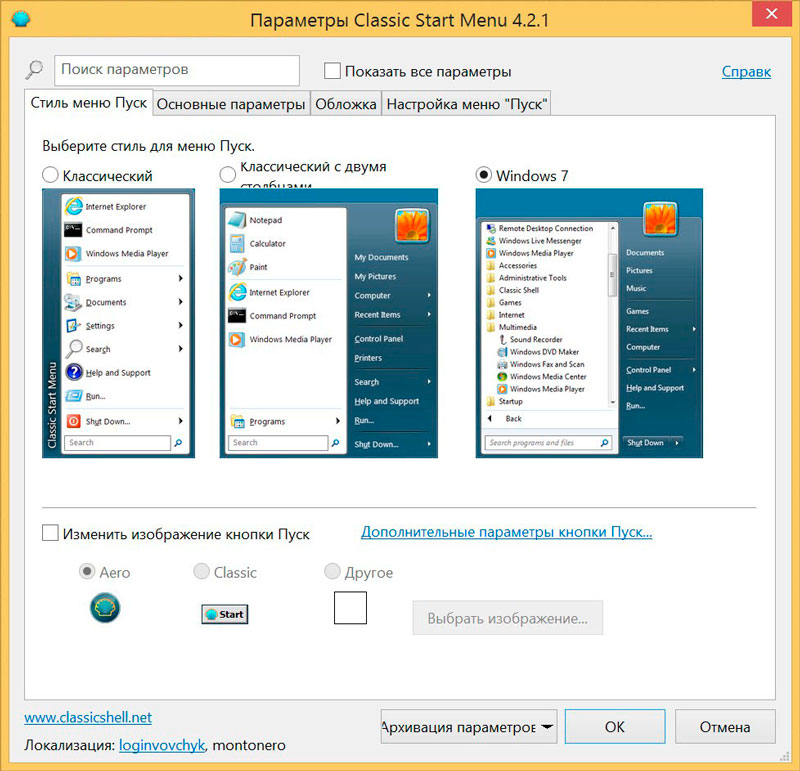
- Nākamā cilne "Pamata parametri" ļaus jums piešķirt iestatījumus peles pogu kontrolei, kā arī iestatīt dažus karstos taustiņus.
- Cilne "Cover" piedāvā izvēli "Sākt" tēmas un to konfigurāciju.
- Cilnē “Sākt izvēlni” jūs varat konfigurēt, kuri elementi un kādā secībā būs izvēlnē.
- Turklāt, ja loga augšdaļā atzīmēsit ar atzīmi ar atzīmi, punkts "parādīt visus parametrus" būs pieejami vairāk nekā konfigurācijas iespējas.
Atgrieziet ērtu “start”, kā arī konfigurējiet Windows caurspīdīgumu Windows 7 stilizācijā, un “Aero 7” apvalks palīdzēs citiem efektiem. Pietiek ar programmatūru mīļotā OS izskata atgriešanai tīklā, daudzi no komunālajiem pakalpojumiem ir pieejami bez maksas, bet programmatūra ir jālejupielādē tikai no pārbaudītiem resursiem, labāka oficiālā. Ja programmai tas nepatika, varat to vienkārši noņemt caur “vadības paneli” - “programmām un komponentiem”. Bet pirms korekciju veikšanas joprojām ir labāk izveidot Windows atkopšanas punktu, lai neveiksmīgas pārveidošanas gadījumā atgrieztos sistēmai stāvoklī "pirms izmaiņām".
Kā mainīt dizainu bez plākstera
Windows 10 stilizācija 7 ir pieejama arī ar manuālām interfeisa izmaiņām. Protams, jums ir nedaudz jāizrok dažādu elementu iestatījumos, bet tas ir diezgan iespējams. Lai Windows 10 būtu līdzīgs 7. versijai, mēs veiksim dažus pielāgojumus.
Izveidotās tēmas aktivizēšana
Lai piemērotu tēmu, kas ir pieejama arsenālā "desmitiem", mēs veicam šādu:
- Darbvirsmā noklikšķiniet uz PKM, un konteksta izvēlnē mēs turpinām "personalizāciju".
- Sadaļas "tēmu" izvēle - "Tēmas parametri".
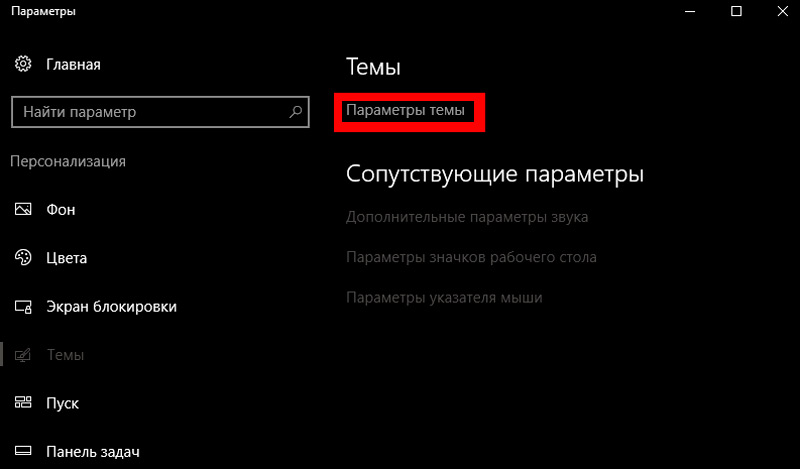
- Šeit jūs varat aktivizēt un konfigurēt tēmas mapē "Motīvi".
Klasiskā izvēlne "Sākt"
Pilnīgi nomainiet izvēlni "Sākt", neizmantojot īpašu programmatūru, bet jūs varat to nedaudz pielāgot, lai tā vairāk atgādinātu parasto "sēklu" izvēlni, lai to darītu šādi:
- Sākumā mēs noņemsim flīžu stilu labajā pusē (noklikšķiniet uz “Sākt” un, noklikšķinot uz katras PKM flīzes, atlasiet “Noņemt no sākotnējā ekrāna”).
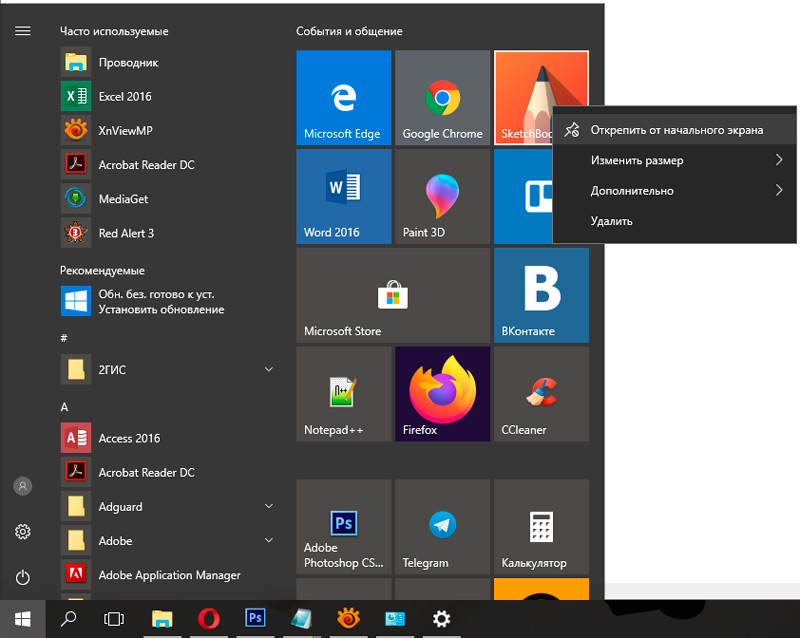
- Mainiet izvēlnes izmēru, velkot labo malu ar kursoru.
Funkcionalitāte paliks nemainīga, bet neliela stilistiska transformācija var palīdzēt izkliedēt nostalģiju par Windows 7.
Mēs noņemam meklēšanas līniju uzdevumjoslā
Desmitajā logu versijā uzdevumjoslas apakšā meklēšanai ir gara rinda (acīmredzot izstrādātāji ierosināja, ka, pārejot uz “desmit labāko” un pēc katras sistēmiskās atjaunināšanas, nepieciešamajām funkcijām vajadzētu būt meklēja ar suņiem). Ne visiem lietotājiem tas ir vajadzīgs tur, turklāt jūs varat atrast visu nepieciešamo, izmantojot to pašu opciju no pogas “Start” izvēlnē “Sākt”. Atvienojiet meklēšanas lauku šādi:
- Uzdevumjoslā noklikšķiniet uz PKM.
- Meklēšanas izvēle - slēpta.
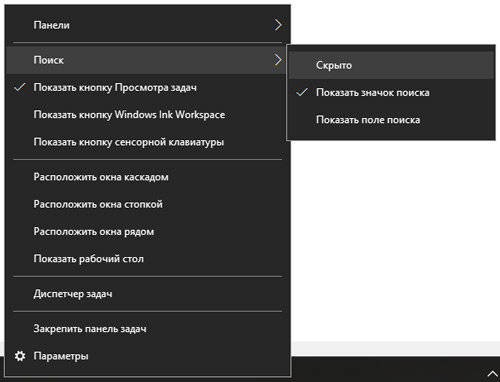
- Būs iespējams atgriezt lauku vietā tādā pašā veidā, tikai atzīmējot atbilstošo punktu no izvēlnes.
Mēs noņemam diriģenta lenti
Diriģenta Windows augšpusē Windows 10 un 8.1 Ir lente, uz kuras ir rīki mijiedarbībai ar failiem un mapēm. Ja jums nav nepieciešama ātra piekļuve šīm opcijām, lenti var paslēpt ar pogu bultiņas veidā (tas pats efekts tiek panākts, nospiežot Ctrl+F1) vai noņemiet to citos veidos, piemēram, izmantojot redaktoru, izmantojot redaktoru vietējās grupas politikas:
- Atveriet to, ievadot MSC pieprasījumu “izpildīt” konsoli (Win+R).
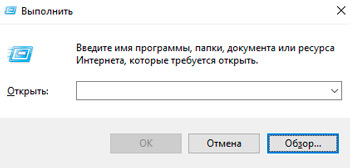
- Mēs sekojam ceļam "lietotāja konfigurācija" - "Administratīvās veidnes" - "Windows Components" - "Diriģents".
- Loga pareizajā apgabalā mēs atrodam iespēju "Palaist vadītāju ar lenti" un peles piena klikšķi, mēs atveram jaunu logu.
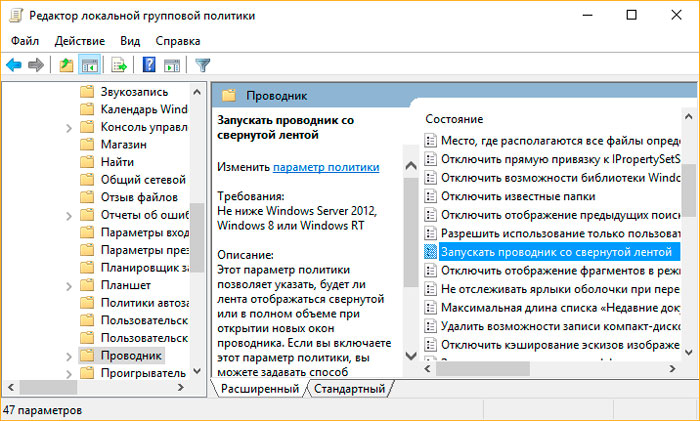
- Šeit blokā "komentārs" mēs ievietojam pagrieziena punktu iekļaušanai.
- Lai stātos spēkā, mēs atkārtoti ievadām sistēmu vai izmantojam komandu gpupdate /Force konsolē "Perform".
Jūs varat arī noņemt lenti, izmantojot reģistra redaktoru, bet mēs neiesakām veikt nekādas izmaiņas reģistrā bez atbilstošām prasmēm un zināšanām, jo pat vismazākās nepareizās darbības var nopietni kaitēt sistēmai.
Ko vēl var izdarīt
Jūs varat palielināt darbvirsmas fontu - lai iestatītu fonta 10. izmēru, jums jāsazinās ar "ekrāna parametriem" (PKM uz darbvirsmas, izvēlnē atlasiet atbilstošo vienumu). Filmā "Papildu parametri" mēs ejam uz "papildu izmaiņām teksta lielumā" - "Mainīt tikai teksta lielumu" - "visiem parametriem, iestatiet fonta 10 lielumu". Ja tas nedarbojas, bet ir vēlme to izpildīt, tad varat lejupielādēt programmu, kas ļauj mainīt sistēmas fontu.
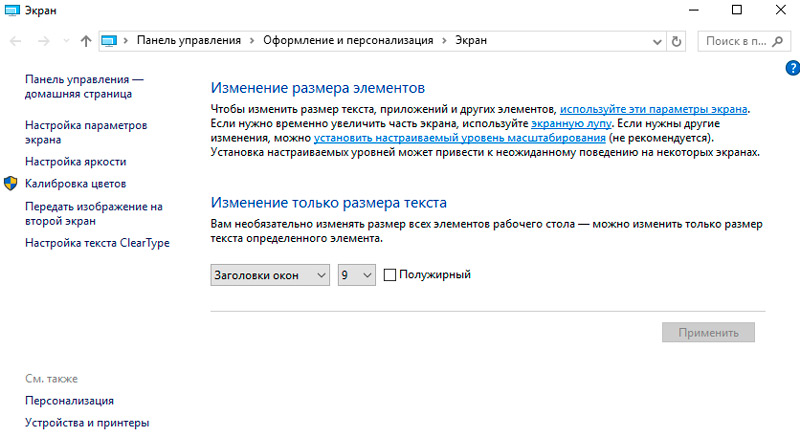
Lai pilnībā iegremdētos operāciju zāles septītās versijas pasaulē, jūs varat mainīt kontu vietējā kontā, atbrīvoties no paziņojumu centra uzdevumjoslā, bloķēšanas ekrānā un arī mainīt konfidencialitātes iestatījumus, Izslēdziet sistēmas atjauninājumu automātisku instalēšanu. Un krāsainākai apkārtnei jūs varat lejupielādēt klasiskās spēles 10. OS versijai no Windows 7 un iestatīt, piemēram, “Seven” etiķetēs uz darbvirsmas.
Diemžēl tas nedarbosies, lai atgrieztu Aeroglass efektu bez trešajiem -partiju rīkiem, un Windows 10 izskatās tieši pēc Windows 7 tikai ar caurspīdīgu saskarni, vienlaikus atnesot pēc iespējas vairāk “desmitiem”, kaut arī tas nav nepieciešams Lai noņemtu vēlamo opciju.
Izmantojot oficiālo Microsoft resursu
Jūs varat mainīt Windows 10 uz 7 saskarni ar oficiālo Microsoft Store veikalu. Lai lejupielādētu un mainītu tēmu, mēs veicam sekojošo:
- Mēs ejam uz logu "personalizācija" (kā to izdarīt. augstāks).
- Sadaļā "Tēmas", kur tās maina pieejamās ādas, lapas uz leju un "iestatīt logus savā veidā" noklikšķiniet uz "Citas tēmas veikalā".
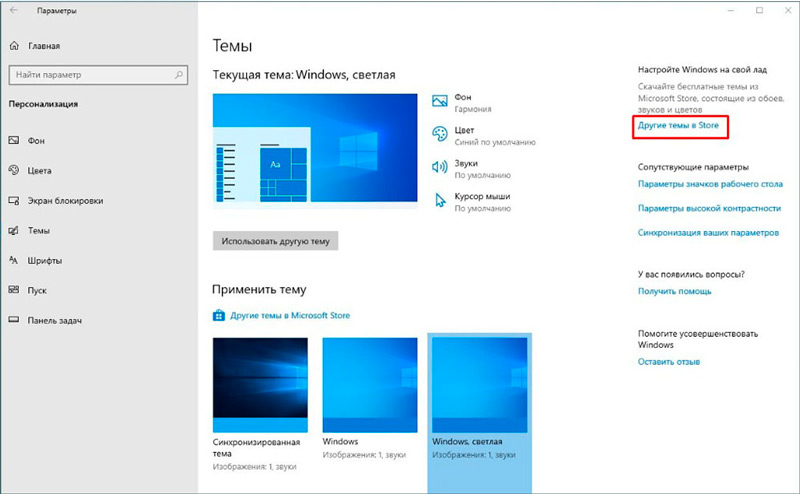
- Parādīsies milzīgs bezmaksas tēmu klāsts, kas ietver fona attēlus, krāsas un skaņas.
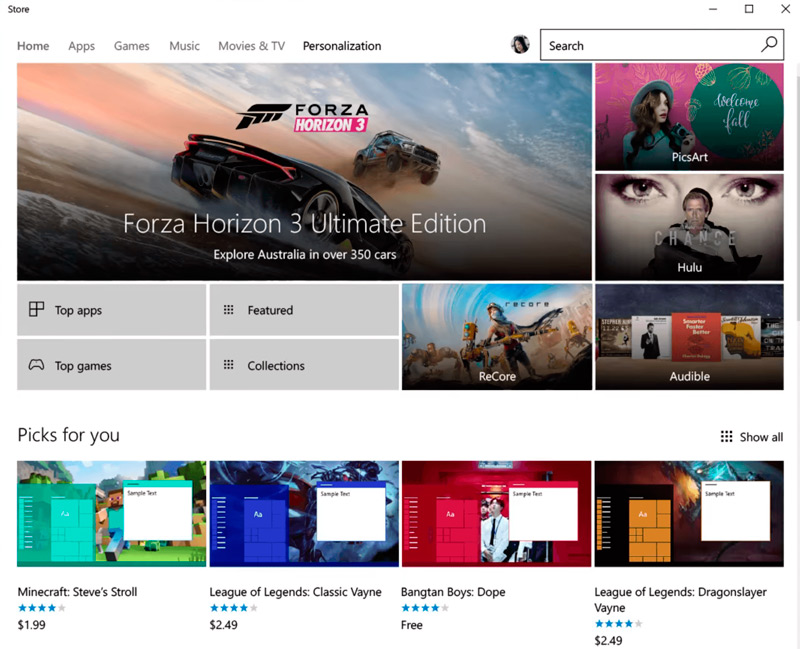
- Izvēlieties, kas jums patīk, un noklikšķiniet uz pogas "saņemt".
- (Ja jūs neievadāt savu kontu, sistēma lūgs pieteikties vai izveidot kontu).
- Tēma tiks pievienota vispārējam sarakstam.
- Tagad, lai āda mainītos, mēs atgriežamies pie sadaļas “Tēma”, atlasām un izmantojam jaunu, pēc kura mainītajā versijā mēs redzēsim Windows.
Pēc visām pārvērtībām mums būs “ducis” ar interfeisu, piemēram, “septiņi”, katrā ziņā ļoti līdzīgi. Lai neierobežotu sevi funkcionalitātē, ar savām rokām samazinot esošās iespējas, ir pietiekami, lai mainītu izvēlnes sākuma pogas sākuma seju un iestatītu tēmu. Nu, ja tas nepavisam nav piemērots “desmitiem” un tas attiecas ne tikai uz izskatu, nevis nojaukt visas jaunās paziņojumu centra funkcijas uzdevumjoslā vai bloķēšanas ekrānā, labāk ir doties uz ekstrēmiem pasākumiem un Vienkārši ievietojiet vietējo “septiņus” uz datora.
- « Kā instalēt videoklipu kā tapetes uz darbvirsmas
- Virtuālā ierīces krāna logu adapteris V9 Kas tas ir un kā to izdzēst »

